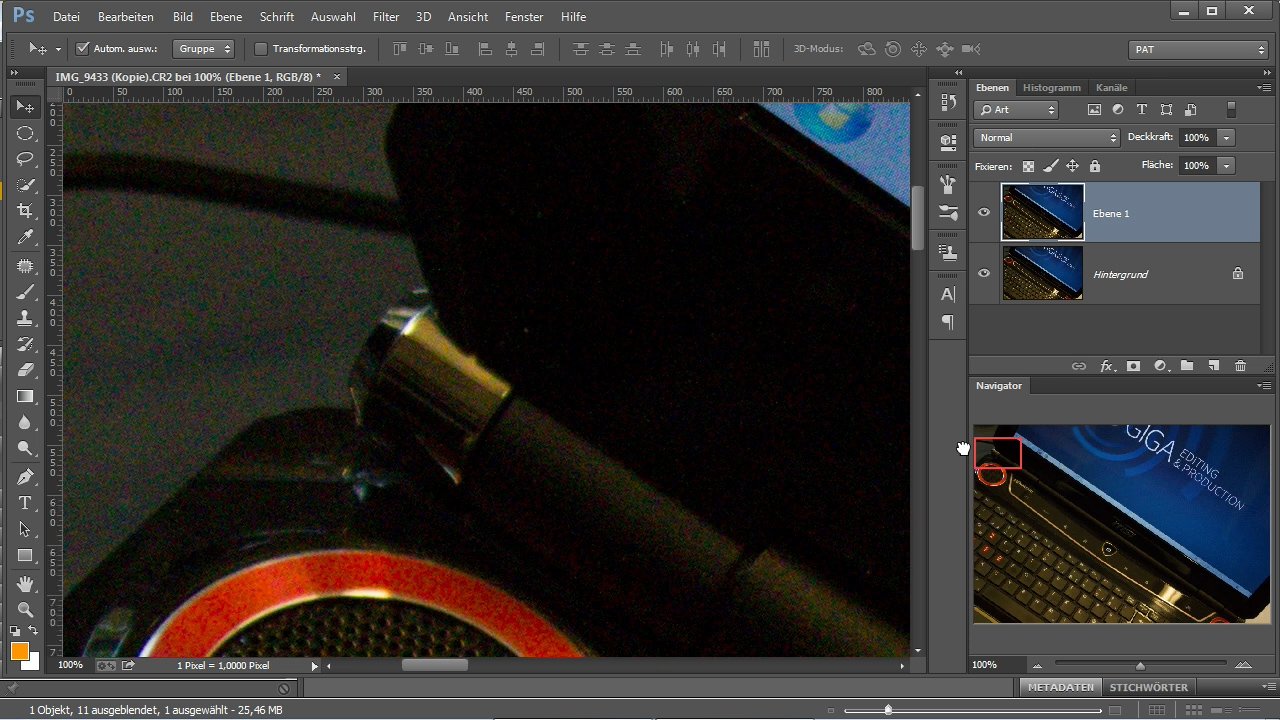Das Bildrauschen ist ein weit verbreitetes Problem, welches in der Fotografie schnell aufkommen kann. Die Gründe dafür sind vielfältig, doch gibt es auch Wege, dieses zu entfernen. Wie ihr das Bildrauschen entfernen könnt, erfahrt ihr hier!
Wenn ihr ein schönes Motiv fotografiert habt und erst später realisiert, dass das Bild total verrauscht ist, dann kann das schon sehr ärgerlich sein. Zum Glück gibt es einige Werkzeuge, mit denen man das Bild auch im Nachgang noch retten kann.
Wie kann es zu Bildrauschen kommen?
Ein populärer Hauptgrund für Bildrauschen ist der Mangel an Licht. Sicherlich werdet ihr selber schon mal festgestellt haben, dass die Bilder stärker verpixelt sind, je schlechter das Licht wird. Das tritt besonders häufig auf, wenn ihr den ISO-Wert auf „Automatisch“ gestellt habt. Je geringer das Licht wird, desto höher stellt sich der ISO-Wert, was zwar das Bild heller macht, doch zugleich auch das Bildrauschen verstärkt.
Es muss euch auch bewusst sein, dass dieses Bildrauschen nie völlig entfernt werden kann, da es sich um extra Pixel handelt, welche keine Farbinformationen beinhalten. Mit Photoshop kann dies minimiert, doch nicht komplett behoben werden. Unsere Empfehlung ist daher, im manuellen Modus den ISO-Wert selber einzustellen, und die Blendenzahl zu justieren, sodass möglichst viel Licht eintreten kann. Außerdem solltet ihr mit einem Stativ fotografieren.
Ihr habt bei Videos das selbe Problem? Vielleicht hilft euch dieser Artikel weiter:
Bildrauschen beim Nachbearbeiten entfernen
Wir empfehlen euch für die Entfernung des Bildrauschens die Nutzung von Photoshop. So könnt ihr das Programm einsetzen:
- Ruft das gewünschte Foto bei Photoshop auf und macht sicherheitshalber eine Kopie
- Verkleinert das Bild, das alleine minimiert bereits das Bildrauschen
- Klickt nun auf „Filter“ und wählt den „Camera Raw-Filter“
- Nun findet ihr auf der rechten Seite den Punkt „Details“, dann auf „Rauschreduzierung“ und schließlich kann mit dem „Luminanz“ Regler das Rauschen so gut es geht minimiert werden
- Bestätigt eure Auswahl mit „OK“
Wir empfehlen euch allerdings, mit dem „Luminanz“-Regler nicht zu übertreiben, da dies andere Bereiche des Bildes negativ beeinflussen kann. Selbiges gilt für alle anderen Einstellungen.
Bildquelle Artikelbild: Geber86 / GettyImages